ວິທີການຫຼາຍ "ຂ້າພະເຈົ້າບໍ່ສາມາດເຊື່ອວ່າຂ້າພະເຈົ້າບໍ່ວ່າ!" ປັດຈຸບັນມີທ່ານໄດ້ໃນເວລາທີ່ທ່ານອຸບັດຕິເຫດລຶບເອກະສານ, ຄລິບສຽງ, ຮູບພາບແລະຂໍ້ຄວາມອີເມລ໌ຈາກຄອມພິວເຕີຫຼືອຸປະກອນມືຖືຂອງທ່ານ? ມັນກໍເປັນໄປໄດ້ວ່າເປັນອ້າຍເອື້ອຍນ້ອງອາລົມເສຍຫລືເພື່ອນຮ່ວມຫ້ອງຕັດສິນໃຈທີ່ຈະລັງກິນອາຫານທີ່ມີຄອມພິວເຕີ unattended ຂອງທ່ານໂດຍການລຶບອີເມວສໍາຄັນ deceivingly ທີ່ບັນຈຸຂໍ້ມູນຂ່າວສານທີ່ສໍາຄັນກ່ຽວກັບການໂຮງຮຽນຫຼືເຮັດວຽກຂອງທ່ານ. ທ່ານບໍ່ຈໍາເປັນຕ້ອງເຮັດໃຫ້ fuss (ຫຼືບາງທີທ່ານເຮັດແນວໃດ, ພຽງແຕ່ເພື່ອເຮັດໃຫ້ເຂົາເຈົ້າມີຄວາມຮູ້ສຶກວ່າມີຄວາມຜິດ super) ເນື່ອງຈາກວ່າພວກເຂົາເຈົ້າສາມາດໄດ້ຮັບການຟື້ນຟູກັບຄືນສູ່ mailbox ຂອງທ່ານ.
ວິທີການນີ້ແມ່ນເປັນໄປໄດ້? ດີ, ໃນເວລາທີ່ເປັນອີເມລ໌ຫຼືໄຟລ໌ໄດ້ຖືກລຶບໄປແລ້ວ, ມັນແມ່ນຍ້າຍໄປຢູ່ພື້ນທີ່ບ່ອນທີ່ຊະນິດລຶບຖິ້ມທັງຫມົດແມ່ນຖືກຈັດໃສ່ໃນແຖວທີ່ຈະຂຽນທັບບໍ່ວ່າຈະໂດຍການຄລິກໃສ່ "ລຶບຕະຫຼອດໄປ" ປຸ່ມຫຼືໂດຍການຍຶດເອົາພື້ນທີ່ຂອງຕົນມີລາຍການໃຫມ່ໄດ້. ເມື່ອເຂົາເຈົ້າໄດ້ຖືກຂຽນທັບ, ທ່ານປົກກະຕິແລ້ວຈະບໍ່ສາມາດເພື່ອໃຫ້ໄດ້ຮັບໃຫ້ເຂົາເຈົ້າກັບຄືນໄປບ່ອນ - ຢ່າງໃດກໍຕາມ, ມີການຊ່ວຍເຫຼືອຂອງເຄື່ອງມືການຟື້ນຟູຂໍ້ມູນທີ່ດີແທ້, ທ່ານອາດຈະສາມາດທີ່ຈະດຶງໃຫ້ເຂົາເຈົ້າທັງຫມົດຫຼືບາງສ່ວນ.
ສ່ວນທີ 1: ແນະນໍາເຄື່ອງມືການກູ້ຄືນຂໍ້ມູນ
ບໍ່ມີພໍສົມຂອງເຄື່ອງມືການຟື້ນຟູຂໍ້ມູນທີ່ມີຢູ່ໃນຕະຫຼາດທີ່ຈະຊ່ວຍໃຫ້ທ່ານຟື້ນຕົວໄຟລ໌ລຶບໄປແລ້ວແມ່ນ. ພວກເຂົາເຈົ້າແມ່ນຍິ່ງໃຫຍ່ໃນການຊ່ວຍເຫຼືອທ່ານ "ຍົກເລີກການລົບ" ອີແລະໄຟລ໌ໃນຄອມພິວເຕີຂອງທ່ານ. ໃນຂະນະທີ່ບໍ່ມີເຄື່ອງມືການຟື້ນຟູອີເມລ໌ທີ່ມີຢູ່ແລ້ວ, h ere ແມ່ນບັນຊີລາຍຊື່ຂອງ freeware ທີ່ຈະຊ່ວຍໃຫ້ທ່ານແກ້ໄຂກົດຫມາຍວ່າດ້ວຍທີ່ຜິດຕໍ່ລຶບອີສໍາຄັນແລະໄຟລ໌ເປັນ:
1. Wondershare Recovery Data
ເຄື່ອງມືການຟື້ນຟູຂໍ້ມູນນີ້ແມ່ນສາມາດປະຕິສັງຂອນອີ, ຮູບພາບ, ວິດີໂອ, ໄຟລ໌ສຽງແລະອື່ນໆຈາກຄອມພິວເຕີ desktop, laptops, ອຸປະກອນໂທລະສັບມືຖື, ຂັບລົດແຂງ, iPods ແລະກ້ອງວົງຈອນດິຈິຕອນ. ມັນແມ່ນຫນຶ່ງໃນຊອບແວທີ່ເຊື່ອຖືໄດ້ຫຼາຍທີ່ສຸດປະມານວ່າສະການຟື້ນຟູການຂໍ້ມູນທີ່ຖືກລົບໄດ້ຢ່າງງ່າຍດາຍ, ວ່ອງໄວແລະປະສິດທິພາບ. ການທົດສອບທີ່ດີທີ່ສຸດກ່ຽວກັບເຄື່ອງມືການຟື້ນຟູຂໍ້ມູນນີ້ແມ່ນຄວາມສາມາດຂອງຜູ້ໃຊ້ທີ່ຈະສະແດງໄຟລ໌ກ່ອນທີ່ຈະຟື້ນເຂົາເຈົ້າ - ນີ້ optimizes ປະສິດທິພາບຊອຟແວຂອງ.

- ຟື້ນຕົວໄຟລ໌ສູນເສຍຫຼືລຶບ, ຮູບພາບ, ສຽງ, ດົນຕີ, ອີເມວຈາກອຸປະກອນການເກັບຮັກສາປະສິດທິພາບໃດ, ໄດ້ຢ່າງປອດໄພແລະສໍາເລັດການ.
- ສະຫນັບສະຫນູນການຟື້ນຟູຂໍ້ມູນຈາກຖັງ Recycle, ຮາດດິດ, ບັດຄວາມຊົງຈໍາ, ຂັບ flash, ກ້ອງຖ່າຍຮູບດິຈິຕອນແລະກ້ອງວິດີໂອ.
- ຫນັບສະຫນູນການຟື້ນຕົວຂໍ້ມູນສໍາລັບການລຶບຢ່າງກະທັນຫັນ, ຮູບແບບ, ສໍ້ລາດບັງຫຼວງການຂັບແຂງ, ການໂຈມຕີໄວຣັສ, ອຸປະຕິເຫດລະບົບພາຍໃຕ້ສະຖານະການທີ່ແຕກຕ່າງກັນ.
- Preview ກ່ອນທີ່ຈະຟື້ນຟູອະນຸຍາດໃຫ້ທ່ານເພື່ອເຮັດໃຫ້ການຟື້ນຕົວເລືອກ.
- OS ສະຫນັບສະຫນຸນ: Windows 10/8/7 / XP / Vista, Mac OS X (Mac OS X 106, 107 ແລະ 108, 109, 1010 Yosemite, 1010, 1011 El Capitan, 1012 Sierra) ກ່ຽວກັບ iMac, MacBook, Mac Pro ແລະອື່ນໆ
2 Recovery Handy
ນີ້ອາດຈະເປັນຫນຶ່ງໃນເຄື່ອງມືການຟື້ນຟູຂໍ້ມູນທີ່ສົມບູນແບບທີ່ສຸດສາມາດໃຊ້ໄດ້. ທ່ານສາມາດຟື້ນຕົວຂໍ້ມູນທີ່ສູນເສຍໄປໂດຍການລຶບ, ການໂຈມຕີໄວຣັສ, ຂະບວນກວ້າງຂວາງພະລັງງານຢ່າງກະທັນຫັນແລະຄວາມລົ້ມເຫລວທາງກົນອື່ນ ໆ . ກ່ອນທີ່ທ່ານຈະປະຕິບັດຂະບວນການຟື້ນຟູຊີວິດ, ທ່ານມີຄວາມສາມາດຜ່ານການກັ່ນຕອງໄຟລ໌ກັບຄືນໄປຕາມຊື່ຂອງຕົນວັນທີ, ແລະຂະຫນາດ. ເຈົ້າຍັງບໍ່ໄດ້ຍັງຂໍ້ມູນກ່ຽວກັບຂອບເຂດຂອງການຟື້ນຟູຂອງໄຟລ໌ລຶບໄດ້.
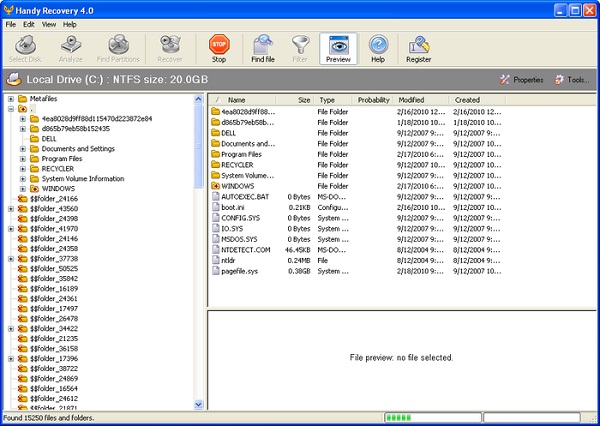
3 R-Studio
ນີ້ແມ່ນຫນຶ່ງໃນວິທີການຄ່າໃຊ້ຈ່າຍ, ປະສິດທິພາບຫຼາຍທີ່ສຸດຂອງການຟື້ນຟູຂໍ້ມູນດິບນໍາໃຊ້ໂມດູນ RAID reconstruction. ທ່ານສາມາດປະຕິສັງຂອນຂໍ້ມູນທີ່ເສຍຫາຍສຸດໂດຍທີ່ບໍ່ຮອງຮັບແຫຼ່ງຂໍ້ມູນການເກັບຮັກສາຂໍ້ມູນ. ນອກນັ້ນທ່ານຍັງສາມາດບັນດາທິດທາງໄຟກັບຄືນເຂົ້າໄປໃນໂຟນເດີຈຸດຫມາຍປາຍທາງທີ່ຕ້ອງການ.
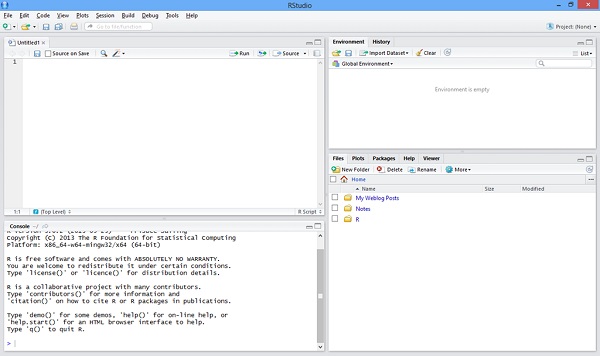
4. ພະລັງງານການກູ້ຄືນຂໍ້ມູນ
ຊອບແວທີ່ມີຫ້າໂມດູນການຟື້ນຟູຂໍ້ມູນທີ່ສາມາດດຶງຂຶ້ນຂໍ້ມູນສູນຫາຍຈາກຄວາມຊົງຈໍາບັດ, ຂັບລົດ Flash, ເຄື່ອງແມ່ຂ່າຍອີເມວ, ແລະອື່ນໆເຮັດໃຫ້ມັນເປັນຫນຶ່ງໃນທີ່ສຸດຫລັງຈາກເຄື່ອງມືການຟື້ນຟູຂໍ້ມູນ. ມັນເປັນເລື່ອງງ່າຍທີ່ຈະຕັ້ງຄ່າແລະການນໍາໃຊ້. A ບວກໃຫຍ່ກ່ຽວກັບຊອບແວນີ້ແມ່ນວ່າຖ້າຫາກວ່າທ່ານກໍາລັງຢຸດຢ່າງກະທັນຫັນໂດຍຂະບວນກວ້າງຂວາງພະລັງງານໃນຂະນະທີ່ການຟື້ນຟູຂໍ້ມູນ, ທ່ານຈະສາມາດທີ່ຈະສືບຕໍ່ຈາກບ່ອນທີ່ທ່ານໄດ້ຖືກລົບກວນ.
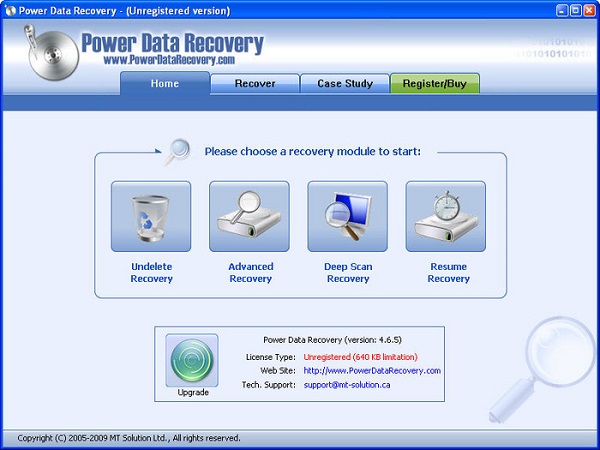
5. Advanced Disk Recovery
ຖ້າຫາກວ່າທ່ານຕ້ອງການເປັນຊອຟແວທີ່ງ່າຍດາຍທີ່ຈະເຮັດວຽກຮ່ວມກັບ, ນີ້ແມ່ນທາງເລືອກທີ່ດີທີ່ສຸດສໍາລັບທ່ານໃນເວລາທີ່ທ່ານກໍາລັງຊອກຫາສໍາລັບເຄື່ອງມືການຟື້ນຟູຂໍ້ມູນ. ມັນຈະສະແກນລະບົບທັງຫມົດຂອງທ່ານສໍາລັບຮ່ອງຮອຍຂອງຂໍ້ມູນແລະປະກອບໃຫ້ເຂົາເຈົ້າທີ່ຈະເປັນສະບັບສົມບູນ (ຫຼືເກືອບສົມບູນ) ເອກະສານ. ທ່ານສາມາດສະແດງລາຍລະອຽດຂອງໄຟລ໌ແລະປະຫຍັດໃຫ້ເຂົາເຈົ້າໃນໂຟນເດີຈຸດຫມາຍປາຍທາງທີ່ທ່ານຕ້ອງການ. ນອກນັ້ນທ່ານຍັງສາມາດນໍາໃຊ້ຊອບແວນີ້ມີອຸປະກອນພາຍນອກອື່ນໆ.
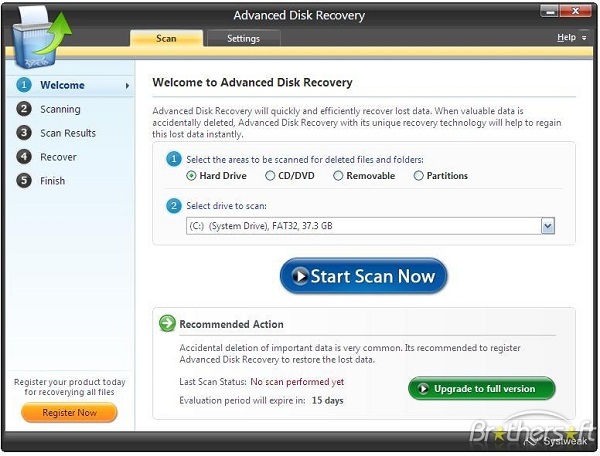
ແນ່ນອນວ່າ, ບັນຊີລາຍຊື່ນີ້ແມ່ນບໍ່ຄົບຖ້ວນສົມບູນແລະບໍ່ມີພໍສົມຂອງຊອຟແວອື່ນໆ, ຫຼືການຈ່າຍຄ່າ, ທີ່ສາມາດຊ່ວຍໃຫ້ທ່ານໄດ້ຮັບກັບຄືນໄປບ່ອນສູນເສຍຫຼືລຶບອີ, ໄຟລ໌ແລະຂໍ້ມູນອື່ນໆ. ກໍຍັງມີວິທີການອື່ນໆທີ່ທ່ານສາມາດ "ຍົກເລີກການລົບ" ຂໍ້ມູນໂດຍບໍ່ມີການນໍາໃຊ້ຊອບແວການຟື້ນຟູຂໍ້ມູນ - ພຽງແຕ່ຈື່ວ່າຖ້າຫາກວ່າທ່ານບໍ່ເຂົ້າໃຈເຕັກໂນໂລຊີ, ນີ້ອາດຈະຍົກບັນຫາຂອງທ່ານແທນທີ່ຈະກັ່ນມັນ.
ສ່ວນທີ 2: ວິທີການນໍາໃຊ້ Wondershare Data Recovery ການກູ້ຄືນອີເມວທີ່ຖືກລົບ
Wondershare Recovery Data ເປັນການແກ້ໄຂທີ່ຍິ່ງໃຫຍ່ທີ່ຈະຟື້ນຕົວອີລຶບເຫມາະສົມທີ່ສຸດທັງສອງຄອມພິວເຕີ Windows ແລະ Mac. ມັນເປັນເລື່ອງງ່າຍທີ່ຈະນໍາໃຊ້ - ໃຫ້ພວກເຮົາສະແດງໃຫ້ທ່ານເຮັດແນວໃດ:
ຂັ້ນຕອນທີ 1: ເລືອກໄຟລ໌ທີ່ທ່ານຕ້ອງການທີ່ຈະຟື້ນຕົວ
ການຟື້ນຕົວໄຟລ໌ລຶບອີເມລ໌, ເລືອກເອົາທາງເລືອກຂອງ "Email" ໃນການເລີ່ມຕົ້ນ.

ຂັ້ນຕອນທີ 2: ເລືອກສະຖານທີ່ບ່ອນທີ່ໄຟລ໌ໄດ້ຖືກລຶບໄປແລ້ວ
ກົດລະບຽບຂອງ thumb, ມັນປົກກະຕິແລ້ວແມ່ນ Drive C. ແຕ່ຖ້າຫາກວ່າທ່ານບໍ່ຈື່, ພຽງແຕ່ນໍາໃຊ້ຕົວເລືອກ "ສຸດຄອມພິວເຕີ" ເພື່ອເລີ່ມຕົ້ນການສະແກນອີເມວການສູນເສຍຂອງທ່ານ.

ຂັ້ນຕອນທີ 3: ເປີດໃຊ້ Deep Scan
ຖ້າຫາກວ່າການສະແກນ quikc ບໍ່ສາມາດຊອກຫາເອກະສານອີເມວຂອງທ່ານທີ່ຫາຍໄປ, ໃຫ້ໄປສະແກນເລິກເຊິ່ງເພີ່ມໂອກາດຂອງທ່ານຟື້ນອີລຶບໄດ້. ກົດ Start ເພື່ອກະຕຸ້ນຂະບວນການ.

ຂັ້ນຕອນທີ 4: ເລືອກອີເພື່ອກູ້ຄືນ
ເມື່ອຊອບແວໄດ້ສໍາເລັດການສະແກນຂອງຕົນຂອງລະບົບຂອງທ່ານ, ບັນຊີລາຍຊື່ຂອງອີຄືນເປັນຈະໄປປາກົດໃນລາຍຊື່ໄດ້. ຊີ້ໃຫ້ເຫັນຊື່ຂອງໄຟລ໌ອີເມລ໌ເພື່ອສະແດງໃຫ້ເຂົາເຈົ້າ. ວິທີການດັ່ງກ່າວນີ້, ທ່ານສາມາດຕັດສິນໃຈຖ້າຫາກວ່າທ່ານຕ້ອງການທີ່ຈະຟື້ນຕົວອີໄດ້. ກວດສອບຫ້ອງການບໍ່ທີ່ທ່ານຕ້ອງການ. ຫຼັງຈາກທີ່ທ່ານໄດ້ກວດກາທຸກສິ່ງທຸກຢ່າງທີ່ທ່ານຕ້ອງການ, ໃຫ້ຄລິກໃສ່ ການກູ້ຄືນ .
ໃນປັດຈຸບັນວ່າທ່ານມີການກູ້ຄືນອີລຶບ, ທ່ານສາມາດ impirt ເຂົາເຈົ້າເຂົ້າໄປໃນໂຄງການອີເມລ໌ຂອງທ່ານ. ສໍາລັບຕົວຢ່າງ, ຖ້າຫາກວ່າທ່ານນໍາໃຊ້ Microsoft Outlook, ທ່ານສາມາດເຮັດໄດ້ໂດຍໄປທີ່ File> Import> ຂໍ້ ... ຈາກແຖບເມນູດ້ານເທິງຂອງປ່ອງຢ້ຽມ. ເລືອກອີກູ້ຄືນແລະທ່ານກໍາລັງເຮັດ!
ຂະນະທີ່ທ່ານສາມາດເບິ່ງໂດຍບັງເອີນສູນເສຍຂໍ້ຄວາມອີເມລ໌ຂອງທ່ານບໍ່ແມ່ນໃນຕອນທ້າຍຂອງໂລກໄດ້. ບໍ່ມີພໍສົມຂອງວິທີການສໍາລັບທ່ານເພື່ອໃຫ້ໄດ້ຮັບໃຫ້ເຂົາເຈົ້າກັບຄືນໄປບ່ອນໃນຢ່າງເຕັມທີ່ຫຼືບາງສ່ວນແມ່ນ. ມີຊອຟແວທີ່ຈະເຮັດໃຫ້ຊີວິດຂອງທ່ານງ່າຍຂຶ້ນຖ້າຫາກວ່າທ່ານບໍ່ມີຄວາມຫມັ້ນໃຈຟື້ນເຂົາເຈົ້າດ້ວຍຕົນເອງແມ່ນ.
Recovery Email
- Yohoo Recovery +
- Gmail Recovery +
- Outlook Recovery +
- Hotmail Recovery +
- Email Recovery +






